Фотографии, маскированные текстом
- Когда изображение будет правильно позиционировано внутри текста, свяжите слои. Это дает возможность перемещать слои повсюду без потери взаимосвязи между ними. Сохраните файл.
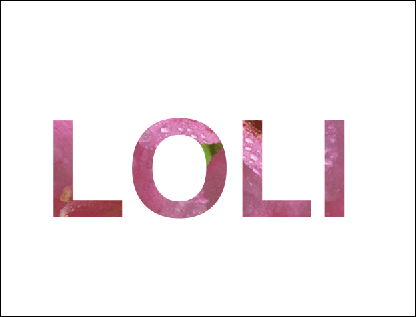
Вариант:
Создайте дубликат слоя изображения и перетащите его вниз под слой текста так, чтобы слой изображения не составлял часть группы слоев. Создайте корректировочный слой Hue/Saturation (Цветовой тон/Насыщенность) и используйте опцию Colorize (Расцветить) для того, чтобы изменять общий цветовой колорит изображения.
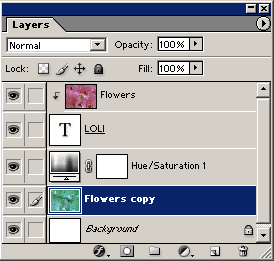
В этом примере слой изображения был также инвертирован. Для того чтобы инвертировать слой изображения, выделите его и выберите команду Image (Изображение) › Adjustments (Корректировки) › Invert (Инвертировать).
Свяжите новый фоновый файл и его корректировочный слой с текстовым слоем. Связывание поддерживает отличное совмещение текста с фоновым изображением, если вы перемещаете что-либо из них.
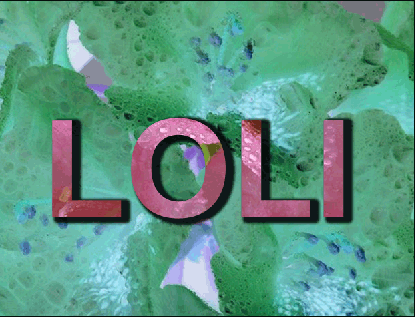
В этом примере была добавлена простая отбрасываемая тень, чтобы сделать текст выделяющимся.
